프로세스클린 다운로드 사용법
프로세스클린 다운로드 사용법
오늘의 주제는 프로세스클린 다운로드 사용방법에 대해서 알아보겠습니다.
프로세스클린 프로그램은 윈도우 기본 프로세스만을 허용하며, 그 외의 프로세스 그리드 프로세스 및 애드웨어 프로세스를 강제 종료
시킬 목적으로 개발된 프로그램입니다.
프로세스클린 프로그램은 프로세스 강제종료 및 윈도우 초기화 기능만을 제공하며, 프로그램 삭제 기능은 갖고 있지 않습니다.
또한 컴퓨터 최적화 ,초기화 프로그램으로서 프로세스클린 프로그램을 사용하기도 합니다.
바이러스 검사, 하드디스크 최적화, 시작프로그램 관리, 익스플로러 초기화, 엑티브엑스 최적화,
시스템 복원기능을 갖고 있는 프로세스클린
프로세스클린 프로그램 사용 가능 OS 프로그램
Win95/Win98/WinME/WinNT/Win2000/Win2003/Win2008/WinXP/WinVISTA/Win7/WinMobile/WinCE
WIN7 (64Bit)버전도 무난히 설치 사용이 가능합니다.
프로세스클린 프로그램은 프리웨어 이며 네이버 자료실에서 무료 다운로드가 가능합니다.
프로세스클린 프로그램 구성
- 프로세스클린 다운로드 방법
- 프로세스클린 설치방법
- 프로세스클린 사용방법
프로세스클린 제작자 홈페이지 - 바로가기
프로세스클린 네이버 자료실 - 다운로드
| 프로세스클린 다운로드 사용방법 |
프로세스클린 다운로드 사용방법은 XP, VISTA, WIN7 등 공통으로 다운로드 설치 방법과 사용방법이 동일합니다.
프로세스클린 다운로드 방법을 알아보아요.
위 네이버 자료실 에서 다운로드
네이버 자료실에 있는 프로세스클린 v1.85a를 다운로드 하겠습니다.
최신버전이 아니라고 생각되시겠지만. 프로그램 설치 후 업데이트를 통해 최신버전으로 업데이트 가능합니다.
1. 프로세스클린 프로그램을 다운로드 하기위해 초고속 다운로드 , 일반 다운로드중 선택해서 다운로드 해주세요.
네이버 아이디를 가지고 있는 분은 초고속 다운로드를 통해 받으시면 빠르게 다운로드 가능합니다.
프로세스클린 프로그램은 무료 이니 돈 걱정 마시고 마음껏 다운로드 하시면
네이버 다운로드프로그램이 실행이 되었습니다.
1. 전송시작 클릭.
2. 다운로드된 폴더 열기 클릭.
프로세스클린 v1.85a 프로그램 다운로드가 완료 되었습니다.
프로세스클린 설치방법을 알아보겠습니다.
다운로드 받은 Setup_ProcessClean185a 더블 클릭. 설치 시작.
1. 다음 클릭.
1. 동의함 클릭.
프로세스클린 프로그램 설치과정이 진행 중입니다. 설치과정은 길지 않습니다. 빠르게 설치가 됩니다.
프로세스클린 설치가 완료 되었습니다.
1. 마침 클릭.
프로세스클린 프로그램 설치가 완료 되면 위 이미지처럼 아이콘 2개가 만들어집니다.
프로세스클린 사용방법을 알아보겠습니다.
설치된 프로세스클린 프로그램을 실행하기위해 ProcessClean 클릭.
프로세스클린 프로그램이 실행이 되었습니다.
프로세스클린 업데이트 확인하기
1. 업데이트 클릭.
프로세스클린 프로그램이 업데이트가 되었습니다. v1.85a => v1.9.2.1 프로그램으로 업데이트가 완료 되었습니다.
1. OK 클릭.
프로세스 초기화 과정
1. 현재 프로세스 보기 클릭.
프로세스를 확인하고, 삭제 제외될 프로세스 선택하기 위한 과정입니다.
검색된 프로세스중 초기화 할 때, 삭제 프로세스에서 제외될 프로세스 선택이 필요합니다.
1. 삭제 제외 될 프로세스 체크
2. 선택이 완료 되었다면. 초기화 제외 프로세스 등록 클릭.
참고!
초기화 제외 프로세스 선택 할 때 노트북의 경우 FN 키나 터치패드 ,네이트온, 백신 ,등 중요 사항들은 꼭 체크 해두시는 센스를 갖고 있으셔야 합니다.
1. 예 클릭.
프로세스 초기화 할 때 제외되는 프로세스 재확인 한번 해봅시다.
재확인을 하는 이유는 혹시나 삭제되면 안 되는 프로세스 등을 한 번 더 확인하기 위함입니다.
1. 초기화 제외 및 실행 프로세스 등록 클릭.
1. 초기화 제외 프로세스중 삭제해도 될 프로세스가 있다면. 체크 하시면 됩니다.
2. 선택 항목 삭제. 클릭
모든 체크 설정이 완료 되었습니다.
1. 프로세스클린 프로그램의 프로세스 초기화 클릭.
1. 예 클릭.
이로써 초기화시 제외 프로세스를 뺀 나머지 프로세스는 삭제 처리가 되었습니다.
프로세스클린 의 프로세스 초기화를 하면 초기화 완료 후 위 이미지처럼 제작자 홈페이로 웹브라우저가 열립니다.
오늘의 주제인 프로세스클린 다운로드 사용법등을 알아봤습니다.
다음 시간에는 프로세스클린 프로그램의 다른 부분 사용방법에 대해서 알아보는 시간을 갖겠습니다.
ccleaner 컴퓨터 최적화 유틸리티
알약 2.1 다운로드/알약 최신버전 사용법
[백신] 바이러스 백신 프로그램 순위
닷넷프레임워크 클린 삭제툴 사용방법
V3 Lite/ V3 실행이 안되요 해결법
알약/알약 실행이 안되요! 안되는 이유? 해결방법
'컴퓨터 BOX > 유틸리티' 카테고리의 다른 글
| 툴바클리너 툴바 제거 프로그램 (4) | 2012.05.13 |
|---|---|
| 스타코덱 다운로드 사용법 (0) | 2012.05.13 |
| 캠타시아 한글판 다운로드 설치방법 (11) | 2012.05.12 |
| 안캠코더 동영상 녹화 프로그램 (4) | 2012.05.10 |
| 안카메라 다운로드 (0) | 2012.05.10 |
| 한글뷰어 다운로드 방법 (2) | 2012.04.30 |
| MP3 변환기 다운로드 WMA (8) | 2012.04.29 |
| 토렌트 사이트 고릴라넷 사용방법 (15) | 2012.04.28 |
| 토렌트 사이트 순위 애니 모음 (18) | 2012.04.28 |
| PDF 변환 프로그램 [NPDF] 1부 UP (6) | 2012.04.27 |

























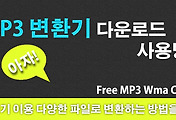
댓글